reklama
 Před chvílí jsem napsal příspěvek místa, kde najdete bezplatné knihy 4 nejoblíbenější webové stránky k nalezení knih pro iPad zdarmaPřestože iPad není tak zábavný jako papírové knihy nebo je pro oči stejně snadný jako jiné vyhrazené elektronické čtečky, poskytuje dobrý způsob, jak číst tisíce elektronických knih bez zakoupení jiného specializovaného zařízení. Níže... Přečtěte si více pro iPad. V tomto příspěvku jsem porovnal iPad s určenými čtečkami elektronických knih a vyjádřil názor, že to není hodná náhrada. Po několika připomínkách k této záležitosti jsem iPad znovu otestoval jako běžnou nádobu pro elektronické knihy a byl jsem překvapen - poskytuje docela dobrý zážitek.
Před chvílí jsem napsal příspěvek místa, kde najdete bezplatné knihy 4 nejoblíbenější webové stránky k nalezení knih pro iPad zdarmaPřestože iPad není tak zábavný jako papírové knihy nebo je pro oči stejně snadný jako jiné vyhrazené elektronické čtečky, poskytuje dobrý způsob, jak číst tisíce elektronických knih bez zakoupení jiného specializovaného zařízení. Níže... Přečtěte si více pro iPad. V tomto příspěvku jsem porovnal iPad s určenými čtečkami elektronických knih a vyjádřil názor, že to není hodná náhrada. Po několika připomínkách k této záležitosti jsem iPad znovu otestoval jako běžnou nádobu pro elektronické knihy a byl jsem překvapen - poskytuje docela dobrý zážitek.
Při hledání jsem se ocitl v debatě o tom, jakou platformu bych měl použít pro knihy - vlastní Apple iBooks, nebo Amazonka Kindle pro iPad. Je pravda, že existují i další čtenáři, jako je Stanza, ale pro účely této recenze se zaměřím na bývalé dva. Takže který z nich je lepší, iBooks nebo Kindle pro iPad?
iBooks
iBooks si můžete zdarma stáhnout z obchodu s aplikacemi a je pravděpodobně jednou z prvních aplikací, které si stáhnete při získání nového zařízení iDevice.
Toto je základní zobrazení knihovny iBooků. Velmi grafické a podobné knihovnám. Opravdu se cítíte jako vy mít knihy.

Knihovnu lze prohledávat a vyhledávání je aktivní, takže výsledky se budou aktualizovat při psaní. Knihy můžete snadno třídit a mazat a přizpůsobit tak svou knihovnu. Je to všechno velmi okamžité a pohodlné.
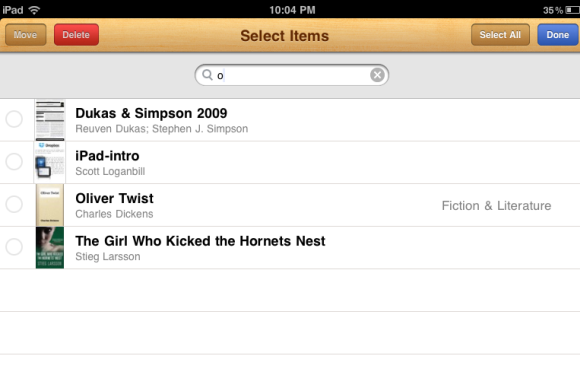
Pokud chcete číst, potřebujete knihy. V iBooks můžete jednoduše přistupovat k obchodu z samotné aplikace a stahovat spoustu bezplatných (a placených) knih. Můžete si také stáhnout soubory ePub a PDF a nahrát je přes iTunes nebo je dokonce poslat e-mailem sami a otevřít je pomocí iBooků.

Schopnost přidávat soubory PDF je příjemná funkce (viz tady 4 užitečné iPad triky, o kterých možná ještě nevíteIPad je docela šikovný. Pokud věříte skutečným nadšencům, nemáte s iPadem nic společného. Všichni víme, že existuje spousta velmi cool aplikací, ale ... Přečtěte si více jak na to) a můžete také uspořádat knihovnu podle sbírky (knihy, soubory PDF, cokoli jiného).

Pokud jde o zážitek ze čtení, iBooks se snaží napodobit skutečnou knihu - „stránky“ a všechny. Otáčejte stránky klepnutím na příslušnou stranu, ale musíte vydržet animaci otáčení stránky pokaždé, když tak učiníte. Otočení stránky je poměrně citlivé, ale při načítání aplikace bývá trochu pomalé.
Toto jsou výchozí nastavení, se kterým iBook přichází. Považoval jsem to za velmi přitažlivé:

Poté, co jsem to trochu vylepšil, jsem dostal něco, co jsem si mohl přečíst. Můžete si vybrat z několika typů písma, dvou velikostí písma, zapnutí a vypnutí sépie a ovládání jasu. Ikony nabídky jsou k dispozici, pokud klepnutím na stránku určitým způsobem nezmizí. Obecně jsem se s nimi četl častěji než ne.

Můžete snadno vyhledávat v knize (pouze ta, kterou právě čtete) a výsledky, které získáte, jsou velmi soustředěné. Nemáte s nimi mnoho souvislostí. Klepnutím na výsledek přejdete na tuto stránku a výsledek se zvýrazní.

Při čtení můžete dlouho klepnout na libovolné slovo. Poté ji můžete zkopírovat, vyhledat ve slovníku, zvýraznit, napsat o tom poznámku nebo ji vyhledat v knize. Zvýraznění vypadá velmi reálně, téměř jako skutečná značka!

Stránky si také můžete uložit do záložek a poté k nim přistupovat klepnutím na tlačítko obsahu a poté prohlížením záložek. Zde uvidíte také své nejdůležitější body a poznámky.

Kindle pro iPad
Kindle pro iPad je bezplatné stažení z obchodu s aplikacemi. Můžete jej použít vedle běžného Kindle nebo jako náhradu.
Hlavní knihovna je temná a příjemná. Je to velmi eBookish.

Pokud chcete knihy, musíte si Kindle zaregistrovat u účtu Kindle. Poté bude synchronizován a získáte všechny své knihy.
Můžete získat více knih o Amazonu nebo stáhnout soubory .mobi. Nejjednodušší způsob, jak je nahrát, je poslat jim e-mailem. Z aplikace Kindle můžete také přistupovat k archivovaným položkám a snadno je stáhnout do iPadu. Nemohl jsem najít způsob, jak hledat knihy v knihovně.

Toto je výchozí zážitek ze čtení. Minimalistický. Miluji to. Jak vidíte, na dohled nejsou žádné ikony nabídky (automaticky zmizí) a žádné „stránky“. Otočte stránky lehkým poklepáním na obrazovku. Pokud chcete, můžete dokonce zrušit nepříjemnou animaci otočení stránky. Je to jen bílá obrazovka se slovy.
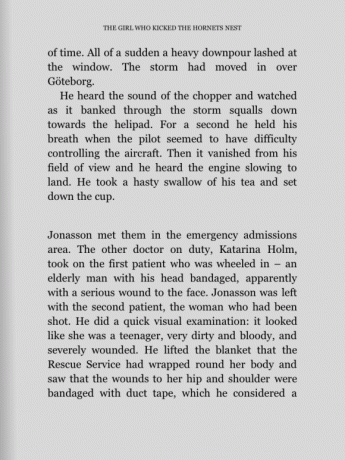
Aby bylo ještě lepší, můžete hrát s nastavením. Můžete si vybrat ze tří typů pozadí, 6 velikostí písma a také změnit jas. Písmo však nemůžete změnit, takže s tím, co přijde, jste s ním přilepeni.
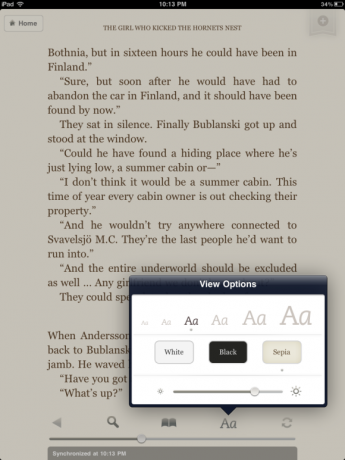
Vyhledávání v knize je snadné a rychlé a pro každý dotaz získáte úplný kontext. Klepnutím na výsledek se opět dostanete na příslušnou stránku.
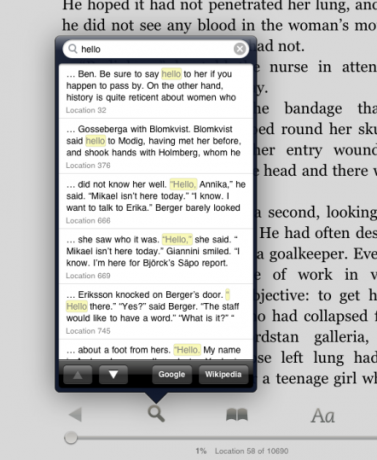
Dlouhým klepnutím na slovo získáte možnost jej zvýraznit, přidat poznámku nebo sdílet na Twitteru nebo Facebooku. V dolní části stránky získáte také automatickou definici slovníku.
Přemýšlel jsem, co sdílení znamená, ale když jsem to zkusil, dostal jsem „Sdílení není podporováno" chybové hlášení. Takže když je sdílení podporováno?
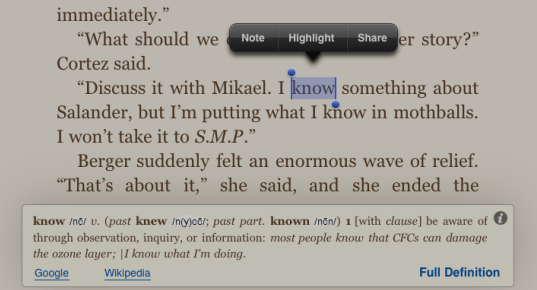
Pokud vytvoříte záložku, zvýraznění nebo poznámku, můžete k nim snadno přistupovat klepnutím na ikonu knihy a přechodem na ikonu Moje poznámky a značky.

Jedna z nejlepších funkcí v Kindle pro iPad: můžete číst bíle na černém pozadí. Můžete také udělat písmo docela zatraceně velké. To znamená, že můžete snadno číst v noci v posteli, aniž byste museli zapínat a rušit kohokoli, kdo sdílí vaši ložnici. Skvělý! (Překontrolovat tento příspěvek 4 další užitečné triky iPadu, o kterých možná ještě nevíteNěkteří lidé vyšetřují každý kout a chvilku v okamžiku, kdy položí ruce na svůj nový iPad. Ale mnoho lidí, jako jsem já, nikdy nemělo iPhone a užívali si iPad velmi bez přemýšlení o nich ... Přečtěte si více jak to udělat pro iBooks).

Sečteno a podtrženo
Pro získání nových knih má iBooks malou výhodu - nepotřebujete další účet. Je také úhledný a snadno použitelný a nástroje pro knihovnu a anotace jsou skvělé. Ale pokud jde o zážitek ze čtení, vybírám si Kindle ruce dolů. Pro mě nic nepřekonává minimalistický pocit, že nevidí nic než slova. A noční čtení - budoucnost je opravdu tady!
Který preferuješ? Nebo si užijete jiného čtenáře? Podělte se o komentáře!
Obrazový kredit: Shutterstock
Yaara (@ylancet) je spisovatel na volné noze, tech blogger a milovník čokolády, který je také biologem a geekem na plný úvazek.


